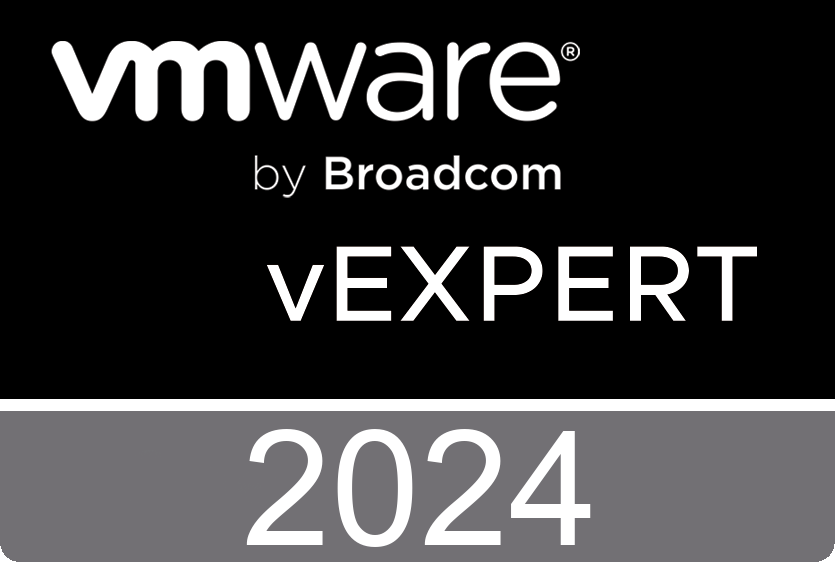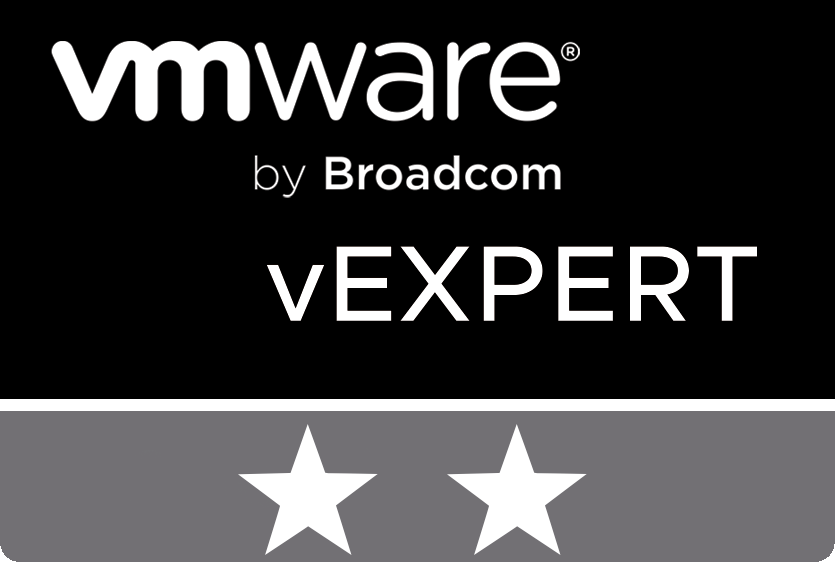Workspace ONE UEMへ加入
皆さん、押忍!
働くボクサーのgonです。
今回はデバイスを管理するために、Workspace ONEへデバイスを加入(登録)する必要があります。今回はデバイス加入方法についてご紹介します。
●Workspace ONE UEMへ加入
Workspace ONE UEMとは、VMware社が提供しているエンタープライズモビリティ管理(EMM)の製品の一つです。
ユーザーが利用するデバイスをWorkspace ONE UMEに加入させることで、管理者はデバイスを管理することができます。
Workspace ONE UEMは、加入したデバイスにアプリケーションやプロファイル、ポリシーなどを配布することができます。
Workspace ONE UEMへの加入方式にはいくつか種類があります。
今回はそれら加入方式や注意点についてご紹介します。

Workspace ONE UEMとは
(https://licensecounter.jp/vmware/products/workspace-one.html)
●Workspace ONE UEMへ加入方式
Workspace ONE UEMへデバイスを加入する方式には、主に以下の3つの種類があります。
①直接加入
ユーザーが、自身で直接Workspace ONE UEMにデバイスを加入させる
②代理加入
管理者がユーザーの代理として、代わりにデバイスをWorkspace ONE UEMに加入させる
③自動加入
管理したいデバイスを、メーカーなどのサービスを利用して自動でWorkspace ONE UEMに加入させる

これらのWorkspace ONE UEMへ加入方式の際に、利用する情報が3つあります。
①Workspace ONE UEMのテナントのURL
デバイスをWorkspace ONE UMEに加入させる際に指定するURLです。
これは、VMware社から発行されます。
②グループID(組織グループのID)
管理者は、デバイスをWorkspace ONE UEMへ加入させる前に、Workspace ONE UEMにどのような組織を作成し、どのように組織ごとにデバイスを管理/運用していくのかについて検討し、組織グループを作成しておきます。
③ユーザーの資格情報
加入時に必要なユーザーの資格情報は、ユーザー名とパスワードです。

これらの情報を使ってWorkspace ONE UEMへの加入処理を進めていくことになります。
組織グループとは
(https://docs.vmware.com/jp/VMware-Workspace-ONE-UEM/services/UEM_ConsoleBasics/GUID-AWT-OGOVERVIEW.html)
最後まで読んでいただき、ありがとうございました!
押忍! 押忍!
UAG (Unified Access Gateway)について
皆さん、押忍!
働くボクサーのgonです。
今回はUAG (Unified Access Gateway)の機能と注意点についてご紹介します。
UAGは社内ネットワークに存在するシステムに対して、社外からアクセスを行う際のゲートウェイ機能、社内ネットワークへのVPNをつなぐVMwareトンネルなどの機能を提供します。
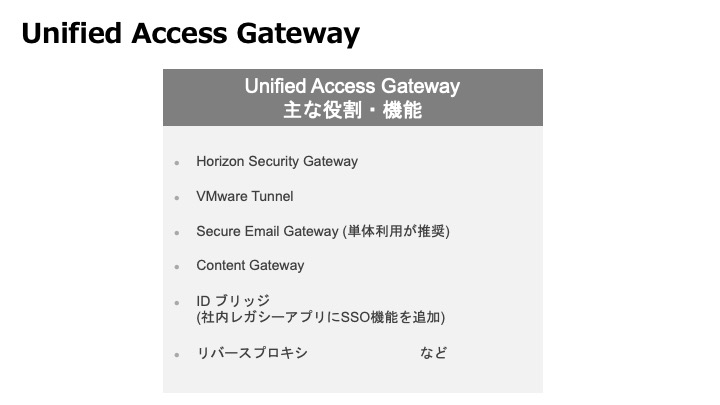
前回説明したコネクターとは異なり、UAGはLinuxベースの仮想アプライアンスとして提供されます。My VMwareやMy Workspace ONEからダウンロードし、仮想マシンとして展開します。
UAG (Unified Access Gateway)の構築する上で、2点注意事項があります。
1つ目はUAGのネットワーク構成です。UAGは構成パターンが3種類あり、NICの数が異なります。社内システムに外部デバイスからアクセスする際に、どのような構成をするかによって変わります。
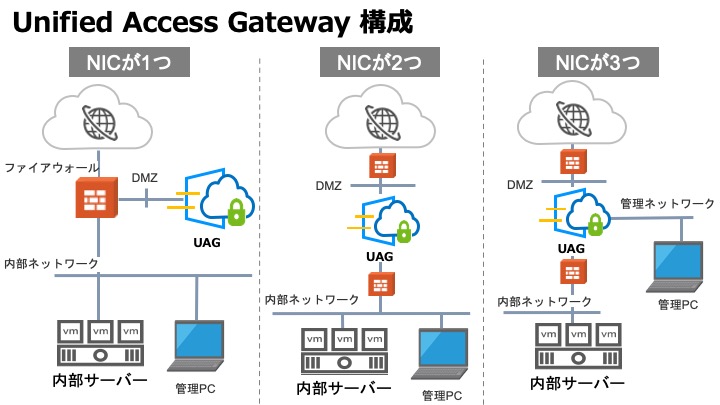
2つ目は、UAG3.7以降は名前解決をするときに「.local」ドメインの解決ができないことです。
例えば、UAGと連携するHorizonの接続サーバーが「XXXXX.test.local」といったFQDN (Fully Qualified Domain Name)の場合、名前解決ができないため通信することができません。
そのため社内で「.local」のドメインを使っている場合は注意が必要です。
最後まで読んでいただき、ありがとうございました!
押忍! 押忍!
AirWatch Cloud ConnectorとWorkspace ONE Access Connector
皆さん、押忍!
働くボクサーのgonです。
今回は、AirWatch Cloud ConnectorとWorkspace ONE Access Connectorの機能について紹介します。
AirWatch Cloud Connectorについてです。
AirWatch Cloud Connectorの主な役割としては、オンプレミスのActive Directory(AD)とWorkspace ONE UEMとの連携があります。
ADからWorkspace ONE UEMへ同期したユーザーの認証や、社内にあるADCSとの連携(証明書サービスとの連携)、Workspace ONE UEM上のSyslogをオンプレミスに転送するといった機能を持ちます。
次に、Workspace ONE Access Connectorについてです。
Workspace ONE Access Connector は、Workspace ONE Accessとの連携をするコネクターです。
主な役割としては、ADとの連携、ユーザー認証、Workspace ONE Accessで利用する認証コネクター、Horizon、ThinApp、Citrix などといった仮想アプリとの連携があります。
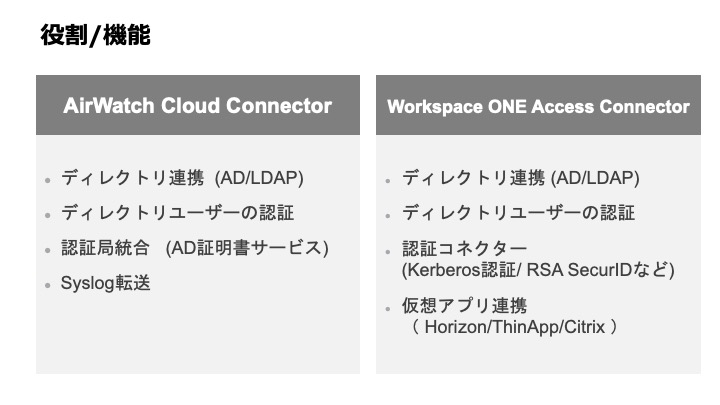
最後まで読んでいただき、ありがとうございました!
次回はUAGについてです。
押忍! 押忍!
Workspace ONEの各種コンポーネントを連携させ価値を最大化させる
皆さん、押忍!
働くボクサーのgonです。
今回は Workspace ONEの各種コンポーネントを連携させて勝ちを最大化させる方法についてご紹介します。
お客様がWorkspace ONE UEMとWorkspace ONE Accessを導入される場合は、Workspace ONE UEMとWorkspace ONE Accessを連携させることで、様々な機能を利用することができ、Workspace ONE UEMとWorkspace ONE Accessの強みを最大限活用することができます。
その方法を簡単にご紹介します。
まず始めに、Workspace ONE UEMとWorkspace ONE Accessの連携とは?についてご説明します。ここでの連携とは、 Workspace ONEの環境構築の際にWorkspace ONE UEMとWorkspace ONE AccessをAPIで連携させることを連携と指します。
Workspace ONE UEMとWorkspace ONE AccessをAPI連携することで、Workspace ONE UEMで管理しているデバイスの状態や、リスクを確認して行う、Workspace ONEが提供する条件付きアクセスなどのサービスをご利用いただけます。
またWorkspace ONE UEMのアプリケーションカタログと、Workspace ONE Accessのアプリケーションカタログを統合する、Intelligent HUBの機能も連携することで利用することができます。
アプリケーション配信の際は、デバイスにインストールするアプリケーションはWorkspace ONE UEMで管理し、それ以外のクラウドサービス(SaaS)に関しては、デバイスにインストールしないのでWorkspace ONE Accessが管理するということになります。
Workspace ONE UEMとWorkspace ONE Accessを別々に使用すると、アプリケーションのカタログも別々になってしまいます。
しかし、Intelligent HUBを使用することで、これらのアプリケーションを1つのポータルとしてまとめることができます。またポータル以外にも、利用者への通知機能やピープルと呼ばれる社内メンバー検索、モバイルフローなどを提供することなどができます。
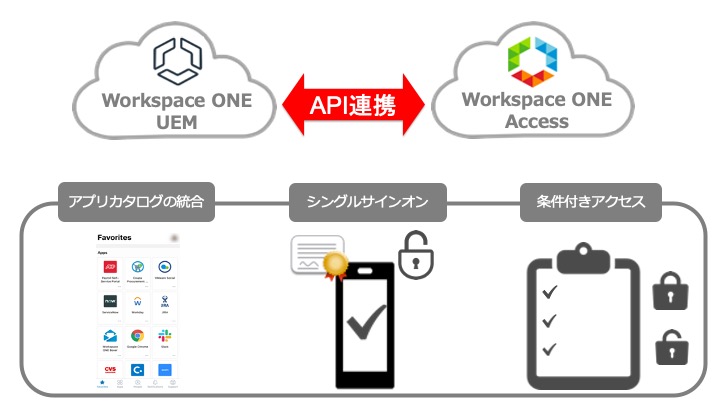
最後まで読んでいただきありがとうございました。
押忍!押忍!
Workspace ONEと社内システム連携
皆さん、押忍!
働くボクサーのgonです。
今回は、Workspace ONEと社内システムとの連携についてご紹介します。
Workspace ONEを利用する際に、 Workspace ONEを軸に社内システムと連携して利用される場合は、VMware Unified Access Gateway(UAG)というものを構築していただく必要がございます。
またデバイスをWorkspace ONE UEMに登録し、SaaSアプリケーションへのシングルサインオンを使用する場合、Workspace ONE Accessにログインする必要があります。
しかし、それらのユーザー情報(IDとPW)を別々に管理することが大変なことから、以前から使っていたActive Directory(AD)のユーザー情報を使用されるお客様が多いです。
ADにあるユーザー情報をWorkspace ONEに同期して利用される場合は、AirWatch Cloud ConnectorとWorkspace ONE Access Connectorというものを構築します。
また、ADにユーザーやセキリティーグループを作られているお客様が多いと思いますが、これらの情報もWorkspace ONEに同期をして Workspace ONEでこのグループを生かして利用される場合は、AirWatch Cloud Connectorと、Workspace ONE Access Connectorを構築します。
各種コネクターの詳しい機能については、今後のブログで共有します。
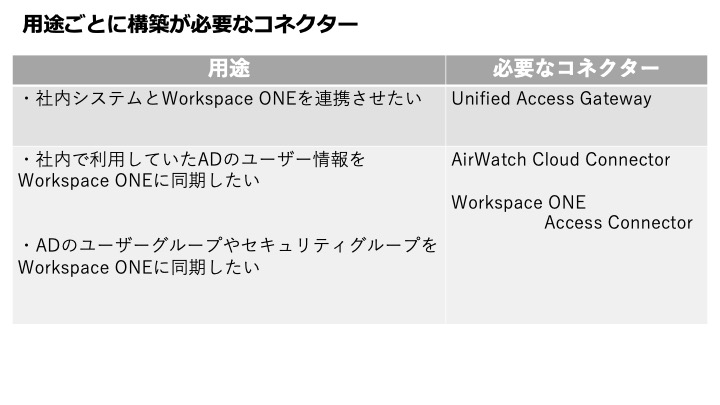
現在はこのコネクターをWindowsサーバーにインストールする方式が一般的です。
設定方法としては、まず1つのWindowsサーバーにWorkspace ONE UEMと連携するAirWatch Cloud Connectorをインストールすることで、Workspace ONE UEMとADの同期環境を構築し、次にWorkspace ONE Accessと連携するために、Workspace ONE Access Connectorを使って、Workspace ONE AccessとADの連携を行っていただくことで同期が可能となります。
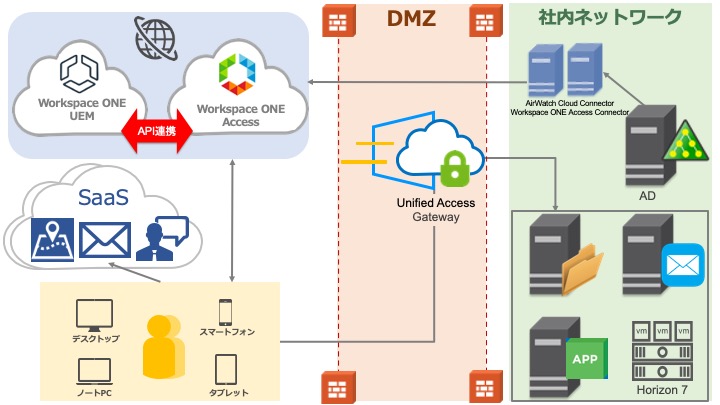
最後まで読んでいただき、ありがとうございました。
押忍!押忍!
Workspace ONEの構築・設計必要なコンポーネント
皆さん、押忍!
働くボクサーのgonです。
今回は、Workspace ONEを利用するにあたり構築、設計が必要となるコンポーネントについて主に3つありますので簡単にご紹介します。
まず、 Workspace ONEを利用する場合はデバイスやユーザーを統合的に管理するかともいます。
なので、デバイスの管理、アプリケーション配信、メールやコンテンツの配信、設定を行うWorkspace ONE UEMの構築・設定が必要です。
手順は後々更新したいと思います。
次に、様々なアプリケーションにSSO(シングルサインオン)を提供するためのアプリケーションとの連携設定を行うWorkspace ONE Accessの構築・設定です。
多くのお客様は、Workspace ONE UEMとWorkspace ONE Accessを利用されるケースが多いのですが、UEMとアクセスともにユーザー情報が必要となります。
そのためユーザー・グループ情報の管理には、多くのお客様はオンプレミスのAD(Active Directly)を利用されているため、ADとWorkspace ONEを同期して利用されるケースが最も多いやり方となります。
最後はWorkspace ONE UEMやWorkspace ONE AccessなどのWorkspace ONEプラットフォームとして、収集している様々なデータを集約、可視化するWorkspace ONE Intelligenceです。
(今回はWorkspace ONE Intelligenceに関して割愛)
最終的にUEM、Access、Intelligenceの3つのコンポーネントと合わせてAirWatch Cloud Connector、Workspace ONE Access Connector、UAG (Unified Access Gateway)など。
各種コネクターは、お客様の要件によって構築、設計が必要となります。
コネクターについては、今後のブログで紹介します。
ここに記載されている内容は、あくまで一例でその他要件や利用用途で異なる場合があります。
Workspace ONEをどのように利用するのか?なぜ Workspace ONEを利用したいのか?をはっきりしていき、どのようにデバイスやユーザー情報を登録するのか?などを順番に整理していくことで、よりスムーズにWorkspace ONEを導入いただけるかと思います。
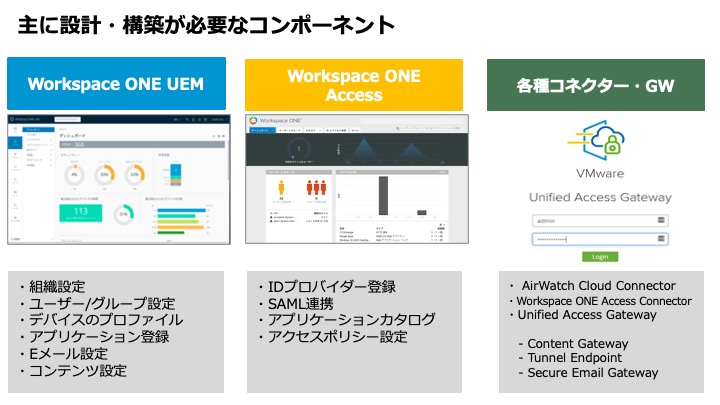
最後まで読んでいただきありがとうございました。
押忍!押忍!
(参考記事)
Workspace ONEの提供方法について
皆さん、押忍!
働くボクサーのgonです。
今回は Workspace ONEの提供方法についてご紹介します。
まず、Workspace ONE UEM、Workspace ONE Accessはクラウド製品のため、ご契約されますと契約者様の所在地によってデータセンターが決められます。
例えば、日本のお客様であれば、基本的にVMware Cloud on AWS(日本リージョン)上のWorkspace ONE環境が提供されます。
(参考資料)
詳細はこちら①
Workspace ONEの提供方法についてですが、
Workspace ONEでは、共有ホストでの提供と、専有ホストでの提供の2種類があります。
1つ目の共有ホストは、1つの基盤を他のお客様と一緒に共有していただく方式となります。こちらはVMware側のポリシーに従って環境のアップグレード等が自動的に行われます。多くのお客様が利用されるのはこちらの方式です。
2つ目の専有ホストは、基盤となるインフラを全て契約者様のみで独占して使用していただくことのできる方式となります。そのため環境のアップグレード等は、自動ではなく契約者様の希望するスケジュールに沿って行うことができます。
そのため、最新のアップグレードを見送ることもできますし、アップグレードの開始日を全て契約者様で決めていただくこともできます。
占有ホストのお申し込みには最低購入数などの条件があるため、導入ご検討の場合は販売代理店やメーカーに問い合わせする必要があります。
また注意点として、専有ホストご契約の場合でも、Workspace ONE Accessのご利用の場合は共有ホストでの提供となります。
(参考記事)
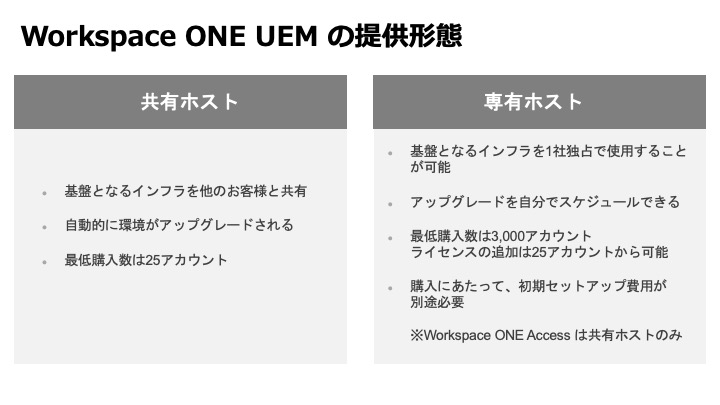
最後まで読んでいただきありがとうございました。
押忍!押忍!